

بقلم Gina Barrow, ، آخر تحديث: January 25, 2018
"كيفية استعادة البيانات عندما لا يمكن تمكين تصحيح أخطاء USB على هاتفي المكسور الذي يعمل بنظام Android؟ أسقطت هاتفي وتصدعت الشاشة والآن لا تعمل شاشة اللمس. أحتاج إلى استعادة محتويات هاتفي ولكني غير قادر على ذلك لأنه يحتاج إلى تصحيح أخطاء USB وهو غير نشط. "
الجزء 1. ما هو تصحيح أخطاء USB؟ كيفية تمكين تصحيح أخطاء USBالجزء 2. استرداد البيانات من Android دون الحاجة إلى تصحيح أخطاء USBالجزء 3. تمكين تصحيح أخطاء USB واستعادة البيانات دون لمس الشاشةالجزء 4. طريقة متقدمة لتمكين تصحيح أخطاء USBدليل الفيديو: استعادة البيانات بدون تمكين تصحيح أخطاء USBالجزء 5. الاستنتاجات
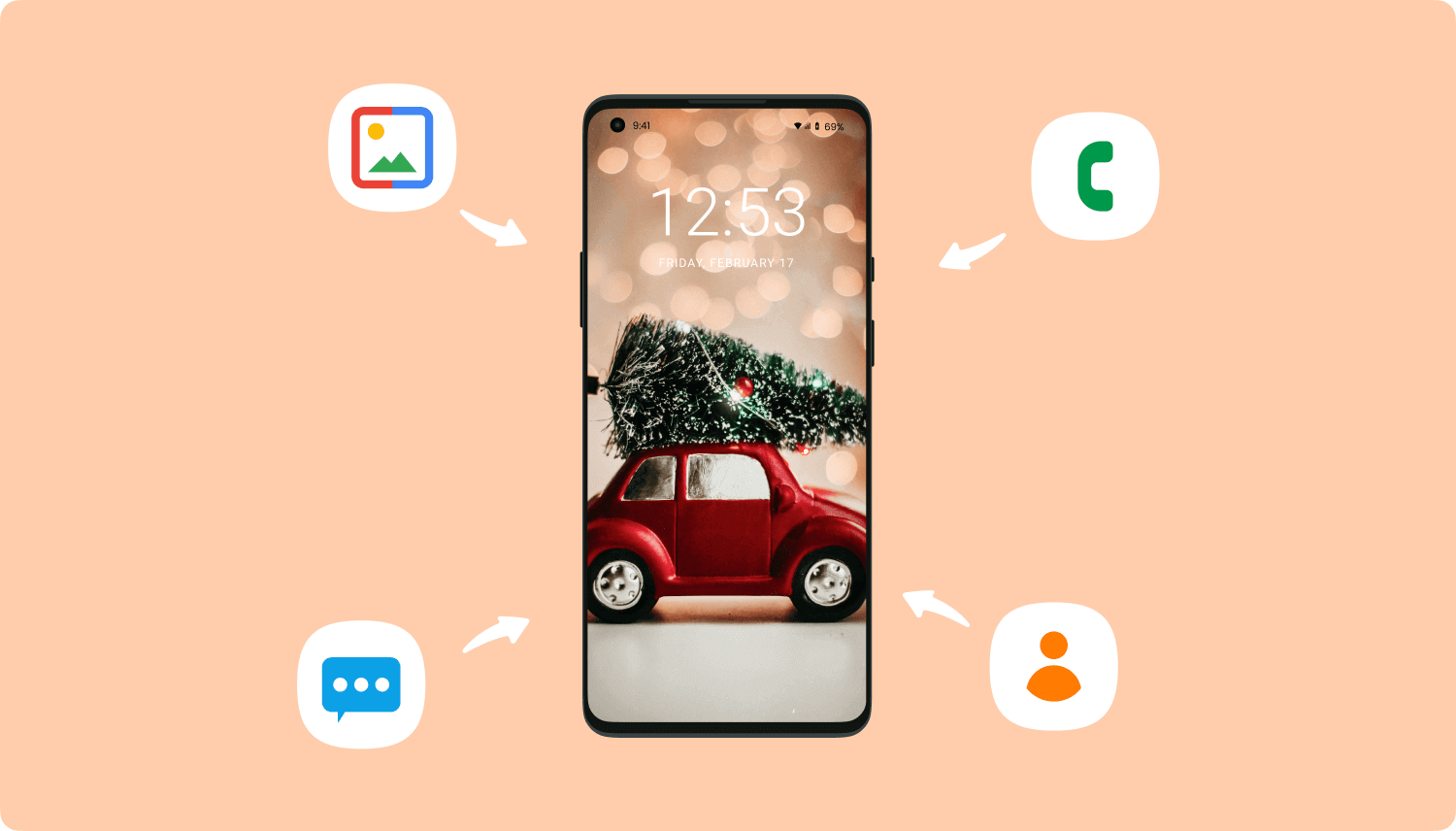
في المرة الأولى التي تقوم فيها بتوصيل هاتفك بالكمبيوتر ، قد تلاحظ أنه يطلب منك تمكين تصحيح أخطاء USB من هاتف Android نفسه خاصةً عندما تريد نسخ الملفات أو نقلها بين الجهازين.
تصحيح أخطاء USB هو حالة اتصال بين الكمبيوتر الذي يعمل بنظام Android SDK (مجموعة تطوير البرامج) وجهاز Android خاصة أثناء نقل الملفات واستخدام الخيارات المتقدمة. تتضمن SDK أو Software Development Kit مجموعة من الأدوات الحيوية لأي مطور ، مثل مصحح الأخطاء لإصلاح المشكلات وعينة التعليمات البرمجية ؛ المكتبات هي مكونات رئيسية أخرى لـ SDK. يسمى هذا أيضًا وضع المطور وهو بعض أجهزة Android.
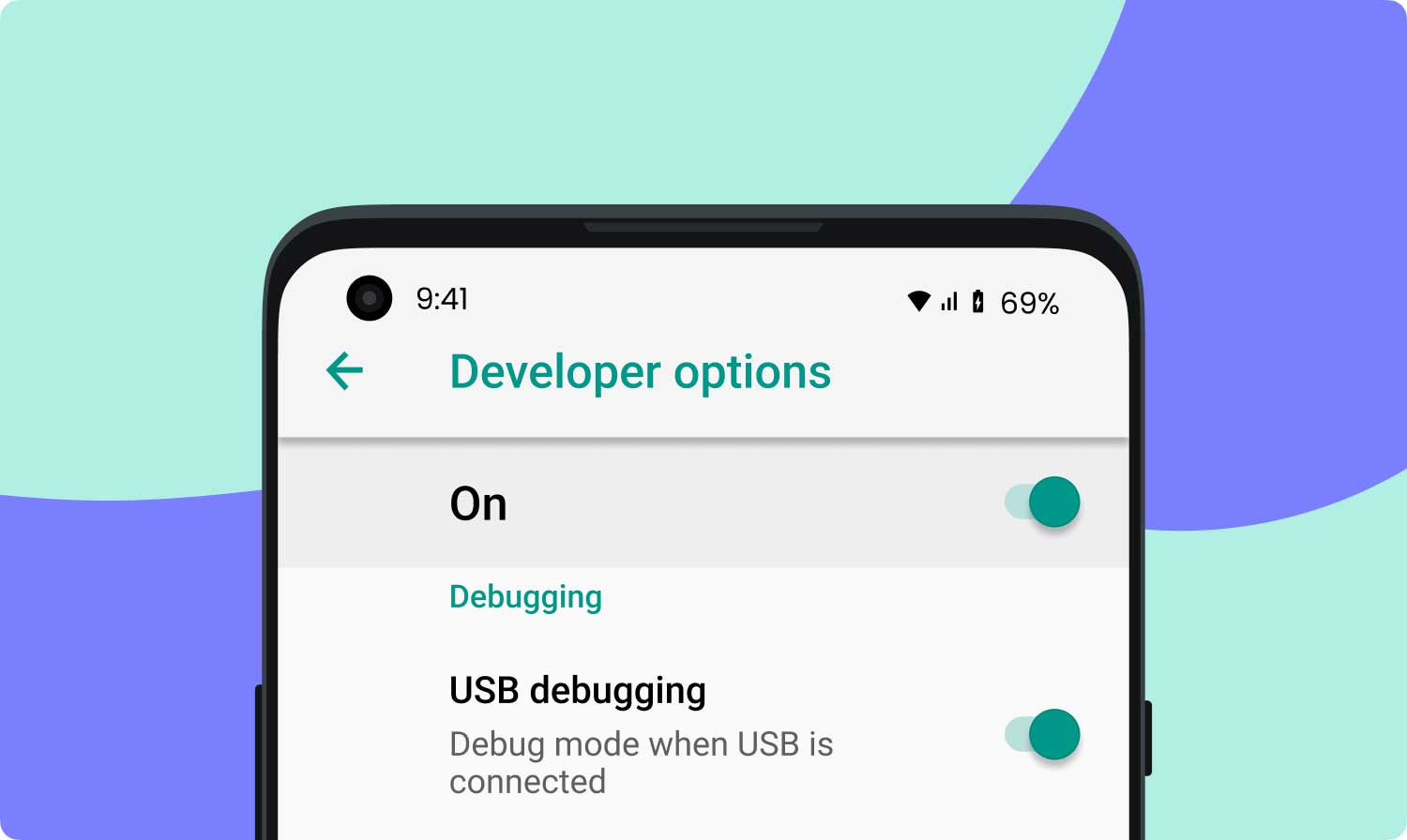 كيفية تمكين تصحيح أخطاء USB
كيفية تمكين تصحيح أخطاء USB
هناك طرق مختلفة لتمكين تصحيح أخطاء USB على كل جهاز يعمل بنظام Android اعتمادًا على الشركة المصنعة وخاصة على إصدار برنامج Android قيد التشغيل ، ومع ذلك ، فإن الخطوات متشابهة تمامًا مع بعضها البعض. تحقق من الخطوات أدناه حول كيفية تمكين تصحيح أخطاء USB على هواتفك.
يلعب تصحيح أخطاء USB دورًا مهمًا في استعادة البيانات أيضًا. هذا لأنه يتطلب اتصالاً آمنًا بين الكمبيوتر والجهاز من أجل الحصول على إذن على الملفات الموجودة داخل الهاتف. لا يمكنك متابعة الاسترداد دون تمكين هذا الخيار أولاً.
إذا تعرض هاتفك للكسر أو تشققت الشاشة ولم تتمكن من تمكين تصحيح أخطاء USB وتريد معرفة كيفية استرداد البيانات ، فهناك طرق مختلفة لحل هذه المشكلة بشكل فعال. اكتشف الطرق المناسبة لك أدناه:
إذا كنت تريد معرفة كيفية استرداد البيانات من هاتف Android إذا لم تتمكن من تمكين تصحيح أخطاء USB ، فعليك استخدام أدوات الجهات الخارجية مثل FoneDog Toolkit- كسر استخراج بيانات أندرويد. ثبت أن هذا البرنامج فعال وسهل الاستخدام. يمكنك بسهولة استرداد الملفات المهمة مثل جهات الاتصال ، رسائلوسجل المكالمات والصور والمزيد. لاستخدام FoneDog Toolkit- كسر استخراج بيانات Android ، اتبع هذه الخطوات السهلة:
ملاحظة: هو، هنا، قائمة الدعم من FoneDog كسر استخراج بيانات Android. يرجى التحقق مما إذا كان طراز جهازك موجودًا فيه أم لا.
على الكمبيوتر ، قم بتنزيل FoneDog Toolkit- Broken Android Data Extraction وابدأ تشغيل البرنامج حتى تصل إلى القائمة الرئيسية.
اختر استخراج بيانات Android المكسور وقم بتوصيل الهاتف باستخدام كابل USB.

سترى على شاشتك مشكلات شاشة مختلفة. اختر أقرب أو الوضع الدقيق لجهاز Android الخاص بك. يمكنك الاختيار بين: "اللمس لا يعمل / لا يمكن الوصول إلى الهاتف" و "شاشة سوداء أو مكسورة".
نظرًا لأنك قادر على تشغيل الهاتف وشاشة اللمس فقط لا تعمل ، فاختر الخيار الأول.

الشيء التالي الذي يتعين عليك القيام به الآن هو إدخال طراز وطراز Android الصحيحين. يمكنك الرجوع في الجزء الخلفي من جهازك أو عن طريق الانتقال إلى موقع الشركة المصنعة.
سيسمح ذلك لـ FoneDog Toolkit- Broken Android Data Extraction بالقدرة على تنزيل واستخراج حزمة البرامج الثابتة الصحيحة المتوافقة مع جهازك.

بعد إدخال الطراز والطراز الصحيح للجهاز ، تحتاج إلى الدخول في وضع التنزيل. سيتم استخدام هذه الطريقة لوميض ROM وتحديث البرنامج. للدخول إلى وضع التنزيل:

بعد ضبط الجهاز في وضع التنزيل ، سيتم الآن تنزيل FoneDog Toolkit- Broken Android Data Extraction واستخراج حزمة الاسترداد على الجهاز. قد تستغرق هذه العملية بعض الوقت قبل أن تكتمل.

بعد المسح ، يمكنك أن ترى أنه تم تنزيل واستخراج جميع المحتويات الموجودة داخل جهاز Android.
يمكنك الآن استعادة جهات الاتصال والرسائل ورسائل WhatsApp والمرفقات والصور والمستندات وغير ذلك الكثير.
يمكنك معاينتها بشكل فردي واختيار استرداد البيانات المطلوبة بشكل انتقائي فقط. انقر فوق الزر "استرداد" في نهاية شاشة البرنامج لحفظ البيانات وتنزيلها.

هناك طرق أخرى لتمكين تصحيح أخطاء USB حتى إذا كانت شاشة اللمس لا تعمل طالما أن هاتف Android لا يزال قيد التشغيل ولا يزال بإمكانك رؤية شاشة الهاتف ، يمكنك تمكين تصحيح أخطاء USB باستخدام USB OTG (USB On-the- اذهب) وفأرة العمل. الشيء الوحيد الذي تحتاج إلى التأكد منه هو أن هاتفك يدعم OTG.
يمكنك رؤية شعار USB OTG على العلبة المرفقة أو يمكنك الرجوع إلى موقع الشركة المصنعة على الويب. لتمكين تصحيح أخطاء USB دون لمس الشاشة ، تحقق من هذه الخطوات:

هذا هو! لا داعي للقلق بشأن كيفية تمكين تصحيح أخطاء USB على هاتفك. عملت هذه العملية أيضًا مع وحدات التحكم السلكية Xbox / PS3 / PS4 USB للهواتف الذكية وفقًا لبعض المستخدمين الذين حاولوا ذلك.
إذا لم تنجح الخطوة أعلاه من أجلك وما زلت لا تستطيع تمكين تصحيح أخطاء USB على هاتف Android ، فيمكنك القيام بذلك من جهاز كمبيوتر أيضًا. نعم! هذا صحيح ولكنه يحتاج إلى مهارات الكمبيوتر والتقنية المتقدمة حتى تتمكن من القيام بهذه الطريقة.
إذا كنت شخصًا تقنيًا وكنت على دراية بكيفية عمل نظام التشغيل Android ، فيمكنك تنفيذ هذا الإجراء بخلاف ذلك ، لا تحاول أبدًا القيام بذلك لأن هذا قد يؤدي إلى تعطيل هاتفك تمامًا. تذكر أن البناء بالطوب يعني ترك هاتف عديم الفائدة يشبه الطوب.
فيما يلي بعض المهارات الفنية التي قام بها المطورون:
مرة أخرى ، لا تفعل هذا لأنك لست مألوفًا لتجنب المزيد من المخاطر. توجه إلى استعادة البيانات دون الحاجة إلى تمكين تصحيح أخطاء USB وهو خيار أكثر ملاءمة من تحمل كل هذه الطرق المعقدة. اكتشف الأداة الأفضل لاستخدامها في الاسترداد.
الناس اقرأ أيضا4 خطوات لاستعادة المستندات المفقودة أو المحذوفة من هاتف Androidكيفية استرداد البيانات المحذوفة من وحدة تخزين Android الداخلية
يعد تصحيح أخطاء USB أمرًا مهمًا من حيث أي إعدادات تطوير لنظام Android. يمكن تمكينه / تعطيله في أي وقت. إذا كنت تتساءل عن كيفية استرداد البيانات عندما يتعذر عليك تمكين تصحيح أخطاء USB على Android ، فيمكنك ببساطة التنزيل والاستخدام مجموعة أدوات FoneDog- كسر استخراج بيانات Android.
ساعد هذا البرنامج العديد من الأشخاص الذين يعانون من تجارب Android المعطلة المختلفة دون الحاجة إلى أن يكونوا خبراء أو تقنيين. يوصى بهذا بشدة للمبتدئين الذين يرغبون في استعادة البيانات من أجهزتهم المعطلة. يمكنك أيضًا مشاركة هذه الأخبار السارة مع أصدقائك الذين يواجهون نفس المشكلة أيضًا!
اترك تعليقا
تعليق
مقالات ساخنة
/
مثير للانتباهممل
/
بسيطصعبة
:شكرا لك! إليك اختياراتك
Excellent
:تقييم 4.2 / 5 (مرتكز على 92 التقييمات)